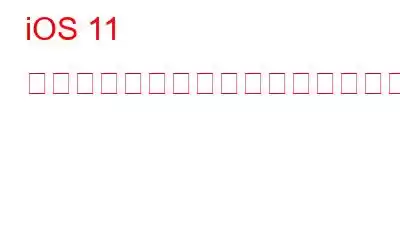今日のスマートフォンには、ユーザーに簡単にアクセスできる新しい革新的な機能が満載されています。携帯会社は、使いやすい機能を組み込むことに重点を置いています。
そのような機能の 1 つは、通知パネルとロック画面でさまざまなアプリケーションからの通知を確認できる機能です。ロック画面から受信したメッセージに返信することもできます。この機能は、すべての通知を 1 か所で簡単に確認できるため、非常に便利です。
iOS 11 には、通知パネルとロック画面からすべての通知を確認できる機能が搭載されています。ただし、それにはマイナスの側面もあります。これらのメッセージは通知パネルで表示できるため、他の人にメッセージを覗かれる可能性があり、プライバシーが損なわれます。この懸念を解決するために、iOS11 ではロック画面の通知とプレビューを無効にするオプションが提供されています。
この記事では、ロック画面の通知とプレビューを無効にする方法を学びます。
こちらもお読みください: iOS11 の機能を有効および無効にする方法
ロック画面の通知を無効にする手順
ロック画面の通知を無効にするのは簡単な作業です。複数のアプリケーションに対して一度に無効にすることはできないため、一度に個々のアプリケーションに対して無効にする必要があります。
通知を取得し、無料のロック画面をプレビューするには、次の簡単な手順に従ってください。
- iOS デバイスで [設定] を開き、[通知] をタップします。
- デバイスにインストールされているすべてのアプリケーションのリストが表示されます。
- アプリケーションをタップします。
- アプリケーションをタップすると、通知を無効にするオプションが表示されます。
- 「ロック画面に表示」オプションをクリックします。
これらの手順を実行すると、アプリケーションからの通知がロック画面に表示されなくなります。ロック画面の通知が無効になりました。
通知プレビューを無効にする手順
携帯電話で重要な作業を行っているときに、ホーム画面に通知が表示されることに気付いたことがありますか? 。これらの通知は数秒間画面に表示されます。ただし、これらは時々あなたを邪魔するかもしれません。したがって、通知プレビューを無効にしたい場合は、以下の手順に従ってください。
- iOS デバイスで [設定] を開き、[通知] をタップします。
- [通知] ウィンドウで、 Sho を見つけてタップします w プレビュー。
- デフォルトでは、[常に] に設定されています。デバイスのロックが解除されているときにプレビューを表示する、またはプレビューを表示しないようにデバイスを設定できるようになりました。
プレビューの表示から直接プレビュー設定を変更すると、プレビューが表示されなくなります。インストールされているすべてのアプリケーションに適用されます。
一方、アプリケーションをタップしてプレビュー設定を変更すると、その特定のアプリケーションに対してのみ変更されます。
プライバシーが気になり、デバイスがロックされている間に通知を読んだり返信したりすることに抵抗がある人にとって、この機能は役立つかもしれません。
読み取り: 0